¿Cómo uso zonas postales?
Cuando se haya hecho la facturación, Scope puede usar zonas postales para calcular automáticamente los cargos correctos por un servicio basado en el código postal del servicio de recolección o entrega.
Vaya a Zonas postales
Para abrir el módulo de Zonas postales:
Datos Maestros > Finanzas > Esquemas de zonas postales [ZIP Zone Schemas]
Crear un esquema de zona postal
El módulo de zonas postales mostrará un resumen de todas las zonas postales existentes.
Haga clic en Nuevo en la barra de herramientas en la parte superior para crear un nuevo esquema de zona postal.
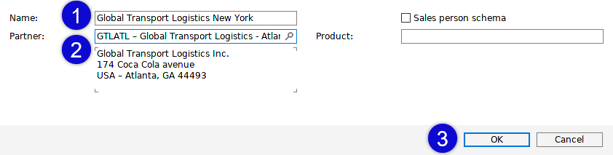
- Póngale un nombre (1) al nuevo esquema de zona postal.
- Ingrese el domicilio del asociado (2) de la sucursal donde debería aplicarse el esquema de la zona postal.
- Haga clic en OK (3).
Crear zonas postales dentro de un esquema
Ahora que el Esquema de zona postal se ha creado para la sucursal, se pueden crear las zonas postales.
- Abra un esquema de zona postal.
- Se mostrarán todas las zonas postales existentes.
- Agregue una nueva zona postal haciendo clic en Nuevo al final de la lista de zonas postales.
En el ejemplo más abajo el esquema de zona postal para la sucursal GTLNYC se muestra y hasta la fecha hay 2 zonas postales para esta sucursal:
- Boston FIRMS - Moran: Estas son zonas postales usadas cuando un proveedor llamado «Moran Agency» hace entregas unas instalaciones Boston FIRMS.
- Southern Connecticut: Estas son zonas postales para el área de Southern Connecticut
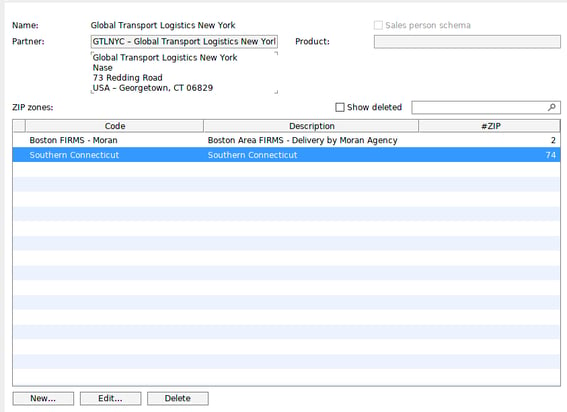
Al hacer una zona postal:
- Otórguele a la zona postal un nombre código significativo
- Use la descripción para añadir una descripción más completa de la zona postal
- Dé clic en «Nuevo» para añadir una sola zona postal a la zona
- Haga clic en «Ingresar rango» para ingresar una zona postal inicial y una zona postal final para generar automáticamente un rango de zonas postales incluidos en la zona.
- También se puede importar un rango de zonas postales desde una hoja de cálculo presionando «importar». Puede encontrar un archivo de ejemplo aquí.
Editar zonas postales
Cuando se agreguen nuevas zonas postales, cada una debe tener:
- El país donde se localiza la zona postal
- El código postal
- Una descripción del código postal
Aplicar zonas postales a las tarifas
Una vez que se han creado zonas postales, pueden usarse en tarifas para ayudar en el cálculo automático de los cargos en las facturas.
Debajo hay un ejemplo de una tarifa simple (Datos Maestros > Finanzas > Tarifas ... abrir una tarifa) usando zonas postales. Los puntos importantes a tomar en cuenta acerca de esta tarifa:
- Tipo = tarifa Selling - las zonas postales también pueden usarse en una tarifa de compra
- Sucursal = GTLNYC - una zona postal es específica de una sucursal, por ello se debe elegir una sola sucursal para la tarifa, no se puede usar para múltiples sucursales.
- Salida y Destino - estas se deben dejar en blanco cuando se usan zonas postales, ya que la tarifa usará la zona postal para determinar si la tarifa es aplicable.
- Zona postal = Southern Connecticut - esta tarifa será considerada cuando se facture para cualquier embarque entregado a zonas postales incluidas en el rango de códigos postales de Southern Connecticut.
- Cliente - sería posible incluir un cliente si la tarifa es específica para un cliente.
- Proveedor - sería posible incluir un proveedor si la tarifa es específica para un proveedor. Por ejemplo el proveedor podría ser un camionero con cuyas tasas para entregas a los códigos postales de Southern Connecticut están guardadas.
Cuando el campo «Zona postal» mostrado en la parte inferior de la pantalla está activo, es posible buscar zonas postales existentes para elegir la correcta. _769.png?width=670&height=375&name=Master%20Data-Finance%20Tariffs%20-%20Edit%20Selling%20Tariff%20-%20Scope%2011.7.1625%20(HEAD_QA%20head.scope.qa.riege.de)_769.png)
Usar una zona postal basada en la tarifa dentro de una factura
Una vez creada la tarifa de la zona postal, puede usarse en una factura.
Puntos importantes para asegurarse de que se ha encontrado la tarifa:
- Ya que las zonas postales generalmente se aplican a notas de entrega o recolección, el embarque para el cual se está creando la factura debe tener una nota creada de entrega o recolección y el domicilio de entrega o recolección debe tener un código postal correspondiente al código postal en la tarifa.
- Al agregar una línea de carga, debe especificar si la tarifa se aplica a la orden de entrega o de recolección.
El ejemplo de abajo es para un embarque de importe aéreo con una nota de entrega, por ello se ha elegido »Orden de entrega (AI-1907-00020..» como »Tarifa sobre». Tan pronto como el tipo de carga »CAMIÓN» se usa, el campo de »Monto» se autocompleta con $2,348.00.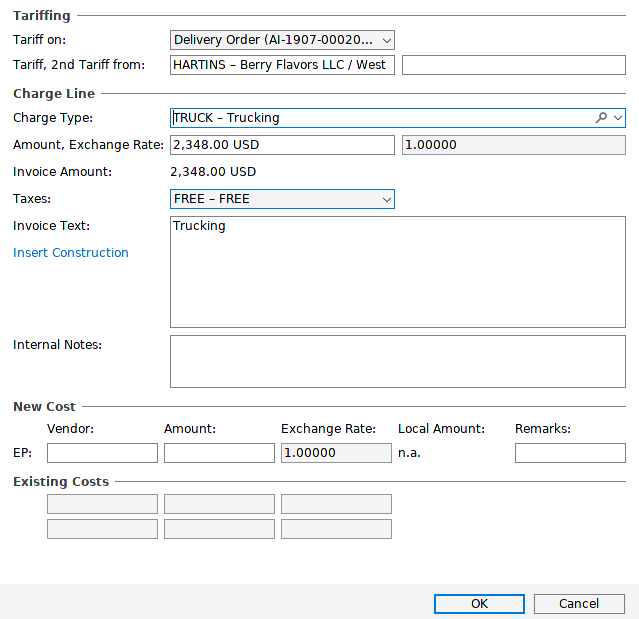
Si no se encuentra la tarifa, haga clic en «mostrar tarifas» en el campo de «monto».
Los criterios de búsqueda en la parte superior de la ventana muestra los criterios del embarque que Scope utiliza para tratar de encontrar la tarifa correcta. Esto puede usarse para solucionar problemas de tarifas.
